迅捷思维导图在线版的操作教程
- 格式:doc
- 大小:207.50 KB
- 文档页数:3

思维导图都可以帮助我们整理逻辑顺序、发散思维、记录笔记、摘录会议等等带来的帮助是无尽的,所以现在绘制思维导图的方法也有很多,各种APP软件,在线网站都层出不穷,今天要讲述的是在迅捷画图在线网站中绘制思维导图的操作方法介绍,希望可以帮助到大家。
绘制工具:迅捷画图
绘制方法:
1.首先在浏览器搜索迅捷画图在线网站,点击进去选择右上角的模板字样。
2.这时会跳转到模板页面中去,里面是制作精美的思维导图模板,并且分类的很清楚,可以去需要的分类里面寻找需要的模板。
3.选中需要的模板点击进去,会有一个模板简介,以及模板名称,当然使用模板少不了使用模板四个大字,点击就可以使用改模板。
4.这时会转入到在线编辑思维导图面板中去,在面板中央就是绘
制精美的模板,四周是工具栏,在编辑时都可以使用很方便。
5.现在就可以对模板进行修改,首先是对节点的增加或删减,根据中心主题来进行决定,在左上角点击插入同级主题或者下级主题就可以实现。
6.节点添加完成之后就是对内容进行编辑使用,双击新添加的节点可以填充内容。
同时在外观栏目里面可以设置字体大小字体样式。
7.内容都填充完后之后,可以在外观中选择思维导图的框架结构,
里面有五种不同样的结构,可以根据需要进行选择使用。
8.在外观栏目里面还可以设置思维导图的颜色,每种颜色都有两种分类,可以根据情况进行选择。
9.现在一份精美的思维导图就绘制成功了,就可以导出使用,在面板的右上方选择导出操作,之后在显示的格式里面需要需要的个是进行导出使用。
利用在线网站绘制思维的操作方法介绍就如同上面展示的那样进行操作使用,整体的操作方法还是比较简单的并且上手也快,很适合新手使用,希望上面的操方法可以帮助到大家。

怎么在线使用思维导图模板
在线使用思维导图模板是一个非常人性化的操作方法,既可以为电脑省下空间,又可以快速制作思维导图,提高工作效率,而且如果思维导图做到一半就要下班了,还可以把没有完成的思维导图保存到云储存,避免文件丢失。
那么怎么在线使用思维导图模板呢?
1、首先我们要找一个可以在线制作思维导图的软件,这里以迅捷思维导图为例,打开软件,进入制作页面;
2、点击页面右上角的登陆头像,就可以进去迅捷云储存页面;
3、然后点击【精品模板】选择思维导图就会出现很多思维导图模板;
4、找到一个自己喜欢的思维导图模板点击,就会出现一个窗口,点击【克隆】就能可以把模板保存到自己的文件夹里了;
5、点击下载好的思维导图模板,就会直接进去制作页面对模板进行修改;
6、双击模板的文字就可以改变思维导图的文字内容,还可以在【外观】菜单下改变字体的颜色、大小等
7、所有的步骤操作完成后,点击页面上方迅捷思维导图下拉框选择【导出】就可以把思维导图保存到电脑上了,当然,也可以截图保存;
以上就是在线使用思维导图模板的方法,感兴趣的小伙伴赶快去试试吧!。

怎么在线制作思维导图?
众所周知,随着思维导图作用的普及,越来越多的人开始使用思维导图来完成工作任务。
很多刚刚学习思维导图或者偶尔会用到一次的小伙伴都会选择用在线制作思维导图,因为这样不仅可以减轻电脑负荷还可以保存到云储存,防止文件丢失。
那么怎么在线制作思维导图呢?
1、打开迅捷思维导图网页版,可以直接进入制作页面;
2、在现有节点上单击右键或点击页面上方“插入主题”为思维导图添加新的节点;
3、在“思路”选项下可以为思维导图添加图片、超链接、备注
和序号图标等;
4、双击节点即可编辑思维导图文字内容,还可以在“外观”选
项编辑字体颜色、大小、样式等;
5、同样在“外观”选项下面可以编辑思维导图的结构型和整体
风格;
6、全部制作完成后,点击页面上方“思维导图”下拉框按钮点
击“导出”选择一种格式导出即可;
试吧!。

思维导图可应用的范围十分广泛,曾有国外博客做过调查,总结了思维导图常用的10大领域:待办事宜、准备演示、做笔记、问题解决、项目计划、做决定、知识管理、项目管理、个人思考和写作;那么怎么去制作思维导图呢?具体就给大家带了一份非常实用的迅捷思维导图制作教学
迅捷思维导图
1.首先我们需要准备一款迅捷思维导图工具在我们的电脑上,可以从官网下载;
2.打开下好的迅捷思维导图,选择任意一个模板点击“新建”开始制作;
3.右击中心节点,可弹出编辑选择项,可插入次标题更改一些内容属性等;
4.点击左侧的“多媒体”和“图片”可添加一些图片、视频、表情等素材;
5.点击上方的“风格”即可更换思维导图制作的风格,内容不会变的;
6.把制作好的思维导图插图关练线,点击软件上方的“插入关连线”点击选择任意两个标题即可
今天的教学就到这里了!大家是不是觉得很简单呢?有需要的朋友可以去试试迅捷思维导图哦!。

迅捷画图是一款在线网站,直接在浏览器中搜索选择迅捷画图点击网站链接进去就可以编辑使用,可以绘制思维导图和流程图,但是很多朋友却不知道怎样用该网站画简单的思维导图,本次就给大家分享一下画图方法。
绘制工具:电脑
绘制方法:
1.首先打开迅捷画图网站,在首页面中点击模板字样。
2.双击需要的模板进行编辑使用,会进入在线编辑思维导图的在线页面中。
3.在绘图页面中选择图形,节点进行添加使用。
双击节点可以对内容进行输入使用。
4.在面板上外观选项中可以更换思维导图的框架颜色以及间距,
点击左上角的未命名文件可以对其名称进行编辑使用。
5.绘制成功的思维导图可以在线编辑使用,也可以选择导出进行储存使用,在编辑面板中可以选择进行使用。
上述就是分享的如何用迅捷画图绘制简单的思维导图的操作方法介绍,方法小编总结的很详细希望可以帮助到大家。

使用迅捷思维导图制图,首先需要了解一下工具的各个功能和操作的步骤!不然画起来就很麻烦,会有很多多余且没必要的失误!那么今天小编就和大家分享一下迅捷思维导图画图的基本步骤,大家可要好好学哦!
迅捷思维导图
1.首先在电脑上准备一款迅捷思维导图;
2.打开之后选择一个需要的结构模板,点击“新建”进入制作界面;
3.在制作界面可插入节点进行绘制,在左侧可以选择插入图片、多媒体、emoji表情等选项;
4.点击左侧的"超链接"即可插入需要添加的链接或者插入链接至另一个标题;
4.在软件上方可点击“风格”进行更换绘制格式;
5.最后将画好的思维导图保存即可,如果需要将画好得思维转为其他格式,可点击软件上方的“文件”——“导出”进行选择。
以上就是迅捷思维导图的一些基本操作功能使用方法,大家学会没有呢!快去试试看吧!。

迅捷思维导图在线版怎么导出图片?
现在办公中有很多制作思维导图的工具,而且功能都不一样,所以导致很多新手刚开始不知道该怎么使用,其实画思维导图看起来难,操作起来很简单的,不过我们先要使用一款容易操作的工具,今天,小编就教大家用在线版的迅捷思维导图把制作完成的导图保存图片。
迅捷思维导图在线版
1、先打开浏览器进入迅捷思维导图在线版,然后在画布中可以开始画导图;
2、按Enter键和Tab键插入同级节点和下级节点,或者点击顶部的插入主题和右击节点;
3、可以在默认的思路菜单下,插入图片或者备注等;
4、可以在外观菜单的工具栏中,编辑思维导图的结构和风格等;
5、在选择节点后,可以在视图菜单的工具栏中将导图的子节点展开;
6、到导图制作完成后,点击思维导图—导出下拉按钮,选择图片格式就可以将导图保存图片了。
操作是不是很简单呢?怎么容易上手的操作不知道大家有没有学会呢?不喜欢下载软件的快去试试这个方法画导图吧!
迅捷思维导图软件。

思维导图绘制的方法有很多种,如果需要快捷的绘制出思维导图,最好的方法就是借助专业软件的帮助,那么多的软件选择自己合适的才是最重要的,以下列举迅捷思维导图制作软件的绘制方法;
迅捷思维导图/
1.首先在电脑上准备一款迅捷思维导图;
2.打开之后选择一个需要的结构模板,点击“新建”进入制作界面;
3.在制作界面可插入节点进行绘制,在左侧可以选择插入图片、多媒体、emoji 表情等选项;
4.点击左侧的"超链接"即可插入需要添加的链接或者插入链接至另一个标题;
5.在软件上方可点击“风格”进行更换绘制格式;
6.最后将画好的思维导图保存即可,如果需要将画好得思维转为其他格式,可点击软件上方的“文件”——“导出”进行选择。
迅捷思维导图制作软件很简单哦!除了这些还有很多强大的功能,快去动手换试试吧!。

迅捷在线版怎么制作思维导图思维导图是一种以图形化方式展示思维过程和信息组织的方法。
迅捷在线版作为一款强大的在线思维导图工具,可以帮助用户高效地制作和整理思维导图。
下面将介绍迅捷在线版的使用方法和操作步骤。
一、登录注册首先,用户需要登录迅捷在线版的官方网站,如果没有账号,需要进行注册。
注册完成后,用户可以选择免费或付费版本进行使用。
免费版本拥有基本的功能,而付费版本则拥有更多高级功能和云存储空间。
二、创建思维导图登录账号后,用户可以点击界面上的“新建”按钮来创建一个新的思维导图。
用户可以选择空白导图或者导入已经存在的文件进行编辑。
选择新建空白导图后,用户可以为思维导图取一个标题,并开始编辑导图的内容。
三、添加中心主题思维导图的中心主题通常位于导图的中央,是整个思维导图的核心和起点。
在迅捷在线版中,用户可以点击导图中央的空白区域,选择“添加主题”来创建中心主题。
用户可以为中心主题添加文本描述或者附加文件,并设置相关的样式和主题颜色。
四、添加分支主题在中心主题的基础上,用户可以根据自己的思考和需求逐步添加分支主题。
分支主题是围绕中心主题展开的辅助主题,用来展示和组织相关的思维内容。
用户可以选择中心主题的上方、下方、左侧或右侧添加分支主题,并为每个分支主题设置不同的样式和颜色。
五、编辑和调整思维导图在导图的编辑过程中,用户可以随时添加、删除、修改和调整思维导图的内容。
迅捷在线版提供了丰富的编辑工具和选项,用户可以通过拖拽、复制、粘贴等方式进行操作。
除了文字描述外,用户还可以添加链接、图片、附件等多种内容来丰富思维导图的信息。
六、导出和分享思维导图当思维导图编辑完成后,用户可以选择导出思维导图为图片、PDF、Word等格式,并根据需要进行调整和设置。
同时,用户还可以选择分享思维导图给他人或者生成可供他人编辑的链接,实现协作和共享的目的。
七、使用高级功能迅捷在线版还提供了一些高级功能,例如标签、过滤、查找替换、评论等。
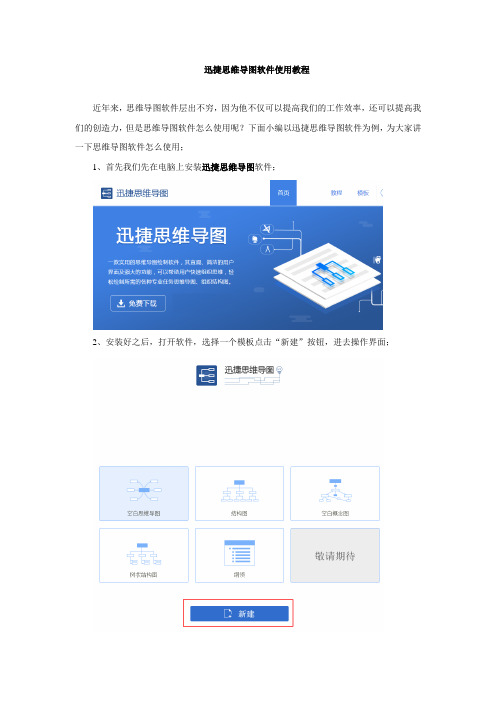
迅捷思维导图软件使用教程
近年来,思维导图软件层出不穷,因为他不仅可以提高我们的工作效率,还可以提高我们的创造力,但是思维导图软件怎么使用呢?下面小编以迅捷思维导图软件为例,为大家讲一下思维导图软件怎么使用;
1、首先我们先在电脑上安装迅捷思维导图软件;
2、安装好之后,打开软件,选择一个模板点击“新建”按钮,进去操作界面;
3、进入操作界面后我们需要添加新的节点,在现有的节点上点击右键即可添加编辑新的节点;
4、在软件的左上方可以添加多媒体、图片、表情等等;
5、在制作思维导图的过程中,如果有需要记录下来的地方,点击软件左上方“笔记”按钮即可;
6、点击迅捷思维导图软件上方“风格”按钮可以改变主题风格和背景颜色;
7、制作完成后点击软件上方“文件—导出”这里有多重格式可以选择,选择一种自己需要的格式导出即可;
制作一个思维导图的过程,也是一个学习的过程,日后复习的时候,拿出思维导图,看到关键词很容易链接到相关内容,所以学习好思维导图的制作还是很有必要的!。

迅捷思维导图在线版的使用方法
思维导图现在被越来越多的人使用,也有越来越多的人开始接触。
但是我们一开始都不熟悉,所以也不知道工具怎么使用。
今天,小编教大家一款容易上手的迅捷思维导图在线版的使用方法,一起来操作吧!
迅捷思维导图在线版
1、直接进入迅捷思维导图在线版后就可以画导图了;
2、按快捷键Enter和Tab键插入节点,点击顶部的插入主题和右击节点插入也可以;
3、在思路菜单下插入图片或者备注等;
4、在外观菜单下编辑思维导图的结构和风格等;
5、在视图菜单下将导图的子节点展开;
6、导图最后制作完成,在思维导图下拉按钮下可以将导图保存。
在线版画导图不需要下载任何软件,新手很容易上手操作,界面功能也实用。
迅捷思维导图软件。

编辑思维导图的方法有手绘,软件绘制,利用在线网站绘制,第一种方法已经被移动互联网的快速发展淘汰了,取而代之的是利用软件网站进行绘制,不仅功能强大还容易修改,可以带来很多便利,那迅捷画图软件在线编辑思维导图要怎样操作呢?需要使用的朋友可以进行参考使用。
工具:能上网的电脑并带有浏览器迅捷画图在线版网站网站简介:迅捷画图在线版网站是整合模板与绘制为一体的网站,就是可以自己动手绘制思维导图也可以套用里面的模板进行编辑使用,并且制作完成之后可以选择需要的格式导出到路径里面进行查看使用。
操作方法介绍:1.进入迅捷画图官网中,在上述列表中有三项操作,选择模板点击进去可以看到有很多制作精美的模板,并且不同的分类归纳的很清楚,需要套用模板的可以点击模板进行编辑使用。
2.不需要套用模板时返回首页主页面,点击在线制作流程图,思维导图下方的进入迅捷画图官网中。
3.会直接跳转到用户中心页面,在左上角的新建文件中选择下拉选项中的思维导图。
4.这时会自动跳转到思维导图在线编辑页面,在面板中心会有一个中心主题文本框,围绕中心主题对节点进行展开,完成整个框架思维导图框架搭建,右键点击中心主题或左上角点击插入主题。
5.框架搭建完成之后就可以对内容进行补充,双击节点可以对里面内容进行修改,在上面栏目中的链接,图片,备注都可以添加到思维导图节点中。
6.上述栏目“外观”栏目中有六种基本思维导图的框架图,可以点击尝试使用,紧接着后面有框架颜色设置,可以对制作完成的思维导图整体颜色进行替换。
7.在“视图”栏目中可以将把不同层级的节点分开展示在面板中,这在最后最检查思维导图时很便利,使用很方法。
8.一个精美完整的思维导图绘制成功之后就可以使用啦,在左上角标识后面的小三角中可以导出使用,有5中导出格式可以进行选择。
上面这几步操作方法就是在迅捷画图软件在线编辑思维导图的操作方法,按照上述操作方法进行操作就可以制作出很精美的思维导图呢。

网页版思维导图怎么画?
随着科技的发展,我相信大家对思维导图软件都不陌生了吧!很多人在刚刚学习制作思维导图的时候都选择用网页版,因为它比较节省电脑空间,使用起来也不是很麻烦,那么网页版的思维导图软件怎么用呢?
迅捷思维导图/
1、首先我们打开网页版思维导图软件,直接进入制作页面;
2、打开之后页面上会出现一个“中心主题”节点,右击“中心主题”添加、编辑新的节点,或者点击页面上方直接插入新节点;
3、在“思路”菜单里可以添加图片、超链接、备注等等选项;
4、在“外观”:菜单里可以改变思维导图形状和主题风格;
5、同样在“外观”菜单里可以编辑字体、字号和字体颜色;
6、制作完成后,点击思维导图下拉框选择导出,最后选择一个自己需要的格式保存即
可;
好了,以上就是网页版思维导图软件的画法,你学会了吗?。

思维导图软件的简单操作流程!
随着思维导图被广泛应用,越来越多的思维导图软件开始横空出世,如何选择一款好用又适合自己的软件成了重中之重,不过迅捷思维导图的出现解决了这一难题,他功能强大,界面简洁,容易操作,下面小编就跟大家说说这个软件的简单操作流程!
迅捷思维导图:/
1、首先打开迅捷思维导图官网,点击“免费下载”安装软件到电脑上;
2、安装好之后打开软件,选择一个结构型模板点击“新建”按钮,进入制作界面;
3、在软件的左侧可以为思维导图添加图片、链接、多媒体等选项;
4、双击节点即可编辑思维导图文字内容,右击还可以编辑字体样式、颜色、大小等;
5、点击软件上方“风格”即可编辑整体风格和背景颜色;
6、制作完成后点击“文件—导出”保存到电脑桌面即可;
以上就是迅捷思维导图软件的简单操作流程,大家看明白了吗?。

思维导图软件的安装问题难倒了60%的思维导图爱好者,但迅捷在线思维导图就非常方便,不用安装,就可以开始画思维导图,非常适合思维导图新手。
操作也很方便;
迅捷在线思维导图
1.我们将迅捷在线思维导图网址复制到浏览器中打开进入制作界面;
2.找到已有的节点,右击可插入子标题或者编辑该节点;
3.左击选中节点按住不放可自由拖动,点击上方的“图片”可插入本地或者网络图片;
4.如果要给节点添加一个跳转链接的话,选中该节点,点击上方的“链接”输入地址即可;
5.点击左上方的“外观”可给思维导图更改背景颜色、整理布局、编辑字体格式;
6.将画好的思维导图保存在网页端可点击左上方的“思维导图”——保存,如果要保存在桌面可点击“导出”
迅捷在线思维导图操作简单,样式多变,可选不同的形状,可保存多种文件格式,也可读取多种思维导图的软件格式,软件免费,不用安装快去试试看吧。

思维导图软件怎么使用
绘制思维导图是现在办公中常做的工作,而且绘制思维导图的工具很多。
但是每个工具都有不同的地方,也就有不易上手的工具。
而迅捷思维导图软件是一款专业的绘图软件,界面功能很多,新手很快就能掌握。
但是,这款工具怎么使用呢?下面就是这个工具的基本操作,快来学习吧!
迅捷思维导图
1、打开“迅捷思维导图”官网将工具安装在电脑上使用,新手可以在官网中下载模板操作;
2、进入电脑上已经安装好的导图工具,打开导图开始界面选择模板“新建”绘制导图;
3、在节点中插入同级节点可以按“Enter”键,在主题节点后插入子节点可以按“Tab”键;
4、按内容完成导图后,运用界面顶部的菜单功能,可以更换导图的主题风格背景,也可以插入关联线等;
5、如果要给导图插入笔记或者图片等,使用界面左边的菜单功能即可;
6、鼠标右击选择好的导图子节点,可以更换子节点的结构,也可以为导图添加边框编号等;
7、点击“文件”—“保存”或者“导出”选项,将制作好的导图保存下来即可;
界面功能很多,操作简单学易上手,大家学会了没有?。

思维导图我们可以用来制定周计划、做决策、组织会议、做会议记录、整理人脉、制作代办事项清单、制作行李清单、做读书笔记等等,一张小小的思维导图居然有这么多的作用,那么我们该怎么去画思维导图呢?
1.首先我们从官网将迅捷思维导图下载到电脑上
2.打开迅捷思维导图,选择任意板块点击“新建”进入制作界面;
3.右击已有的“节点”,看到编辑选择项,可插入次标题更改一些内容属性;
4.点击左侧的“多媒体”和“图片”可添加一些图片、视频、表情等素材;
5.点击上方的“风格”即可更换思维导图制作的风格,内容不会变的;
6.把制作好的思维导图插图关练线,点击软件上方的“插入关连线”点击选择任意两个
标题即可;
如果我们没有清晰的思路,没有明确自己需要做些什么,那么最后很难达到想要的效果。
在这时候,如果有一张清晰的思维导图,就能很快的理清自己的思路。
快使用迅捷思维导图试试看吧!。

有时候我们觉得脑子里似乎有很多的想法,但是却又零零散散,不知道该如何挑出来处理。
现在是一个信息爆炸的时代,仅仅依靠自己的大脑记忆各种灵感太不现实,所以我们需要借助专业思维导图来帮助我们及时捕捉灵感,迅捷思维导图是一款专业实用的思维导图绘制软件,
迅捷思维导图:// siweidaotu
1.先在在电脑上下载好迅捷思维导图;
2.打开之后选择一个需要的结构模板,点击“新建”进入制作界面;
3.在制作界面可插入节点进行绘制,在左侧可以选择插入图片、多媒体、emoji表情等选项;
4.点击左侧的"超链接"即可插入需要添加的链接或者插入链接至另一个标题;
5.在软件上方可点击“风格”进行更换绘制格式;
6.最后将画好的思维导图保存即可,如果需要将画好得思维转为其他格式,可点击软件上方的“文件”——“导出”进行选择。
看完以上内容,应该大致清楚迅捷思维导图的用法和功能了,希望能在学习上和工作上能都帮助大家!。

迅捷思维导图是一款专业绘制思维导图的工具,操作简单功能强大!可以帮助我们快速组织思维,轻松绘制所需的各种专业任务思维导图、组织结构图,接下来教给大家怎么去使用这款迅捷思维导图;
迅捷思维导图
1.首先我们从官网将迅捷思维导图下载到电脑上
2.打开迅捷思维导图,选择任意板块点击“新建”进入制作界面;
3.右击已有的“节点”,看到编辑选择项,可插入次标题更改一些内容属性;
4.点击左侧的“多媒体”和“图片”可添加一些图片、视频、表情等素材;
5.在编辑思维导图的过程中捕捉到灵感,即可在任意主题旁添加笔记内容,对主题内容进
行详解。
6.把制作好的思维导图插图关练线,点击软件上方的“插入关连线”点击选择任意两个标题
即可;
好了!以上就是迅捷思维导图的常规操作方法了,大家看完之后有没有学会呢?快去动手画一张吧!。

思维导图网页版使用方法!
预览说明:预览图片所展示的格式为文档的源格式展示,下载源文件没有水印,内容可编辑和复制
思维导图网页版使用方法!
为了满足广大思维导图爱好者的需求,思维导图软件的功能也是越来越多样化,现在还出了思维导图网页版,解放了大家的电脑内存。
软件已经很给力,操作实力大家也得跟软件齐头并进才行,所以今天小编要分享的是思维导图网页版的使用方法,大家搬好小板凳哦!
1、首先要打开迅捷思维导图官网,点击“在线版”按钮,就可以直接进入制作页面;
2、进入制作页面后会出现一个“中心主题”节点,右击这个几点或者点击页面上方“插入主题”按钮添加新的节点;
3、在“思路”菜单下可以添加图片、备注、链接等选项;
4、双击节点即可编辑思维导图文字内容;
5、在“外观”菜单下可以编辑思维导图的结构和风格;
6、制作结束后点击页面上方“思维导图”下拉框点击“导出”
选择一种格式即可保存到桌面上;
去试试吧!。
迅捷思维导图在线版的操作教程
现在制作思维导图的软件有很多,但是有很多人刚开始接触思维导图时,不想安装软件,就会去找在线版的。
但是,在线版制作思维导图的没几个,后来,我找到了一个很好用的工具—迅捷思维导图在线版,实用性超强。
下面就是基本操作哦!
迅捷思维导图在线版
1、打开浏览器后进入迅捷思维导图在线版;
2、在顶部功能栏中可以插入主题或者右击节点,还可以在顶部插入图片编号等;
3、点击外观菜单可以更换导图结构和风格,或者编辑文本等样式;
4、点击视图菜单就可以将导图的子节点展开;
5、拖拽画布中的节点可以移动导图或者节点位置;
6、最后按要求完成导图后点击思维导图下拉按钮,点击保存或者导出就可以了。
在线版的思维导图很受大家欢迎,因为可以不用安装软件就可以制作导图。
而且界面功能很多又实用,上手也快。
快去试试吧!。